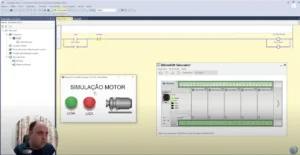Neste artigo, exploraremos em detalhes como definir o endereço Ethernet de um CLP Micro800 utilizando as ferramentas BOOTP e CCW (Connected Components Workbench). Essas técnicas são essenciais para garantir a comunicação eficiente e a integração adequada de CLPs em um ambiente industrial.
Prefácio: O primeiro procedimento abaixo requer o RSLinx Classic, e o segundo também requer o Connected Components Workbench, ambos os quais você pode aprender como fazer download em nosso artigo anterior, Baixe uma cópia gratuita do Connected Components Workbench .
Opção 1: BootP
1. Comece observando a etiqueta na frente do seu Micro820 ou na lateral do seu Micro850 e registre o endereço Ethernet (MAC ID) exibido:

2. Em seguida, certifique-se de que seu Micro820 ou Micro850 esteja conectado à mesma rede que seu PC:

3. Agora inicie a ferramenta BOOTP-DHCP que está instalada junto com o RSLinx Classic:
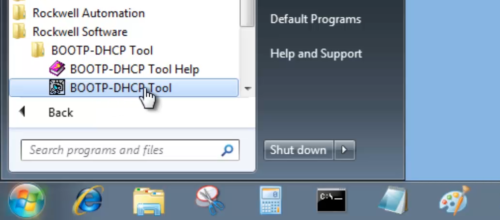
4. Se esta é a primeira vez que você inicia este utilitário, no mínimo você precisará preencher a máscara de sub-rede da sua rede e clicar em OK:
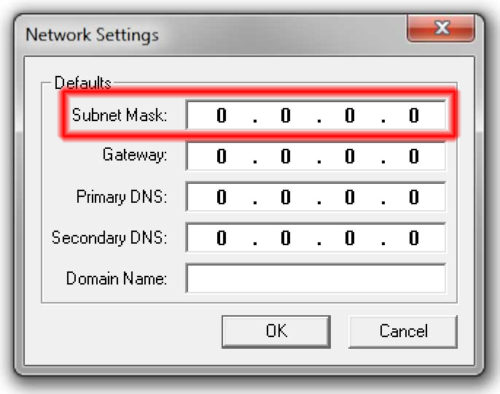
5. Pouco tempo após o carregamento do utilitário, você deverá ver o MAC ID do seu Micro800, semelhante ao mostrado abaixo:
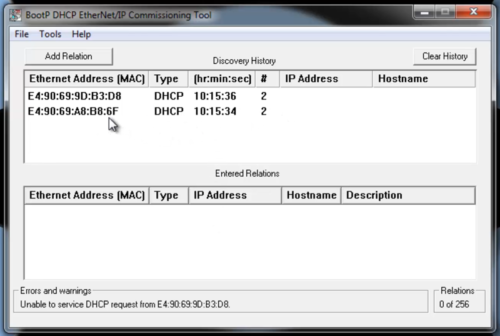
NOTA: Se o seu dispositivo não aparecer após alguns momentos, desligue e ligue o Micro800, pois ele solicita um endereço com frequência quando configurado para BOOTP/DHCP e é ligado pela primeira vez.
6. Selecione seu Micro800 e clique no botão “Adicionar Relação” ou clique com o botão direito em seu Micro800 e selecione “Adicionar Relação”:
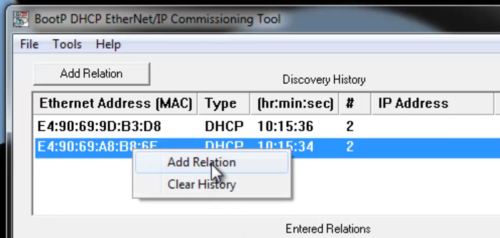
7. No mínimo, você deve inserir o endereço Ethernet que deseja atribuir ao seu Micro800 e, em seguida, selecionar OK:
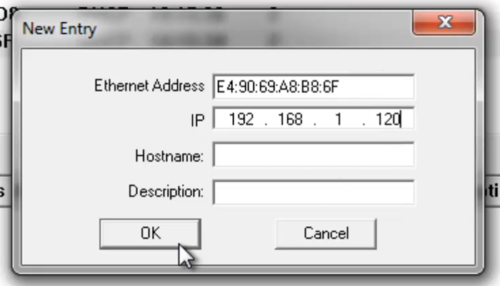
8. Uma vez feito isso, seu Micro800 terá um endereço Ethernet temporário . Neste ponto, se você desligasse e ligasse o Micro800, ele solicitaria um novo endereço na inicialização.
9. Para garantir que seu Micro800 mantenha o endereço atribuído acima, você precisa desabilitar o BOOTP/DHCP no Micro800. Uma maneira de fazer isso é selecionar a unidade na janela inferior e clicar no botão “Desativar BOOTP/DHCP”, ou clicar com o botão direito no Micro800 e selecionar “Desativar BOOTP/DHCP:
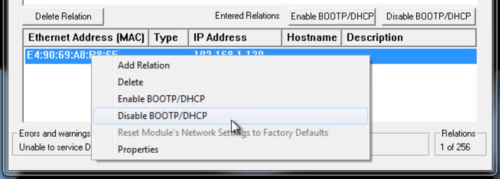
10. Observe que a etapa acima não funciona com todos os dispositivos, portanto, certifique-se de confirmar se o BOOTP/DHCP foi desativado lendo a mensagem de confirmação na parte inferior esquerda do utilitário.
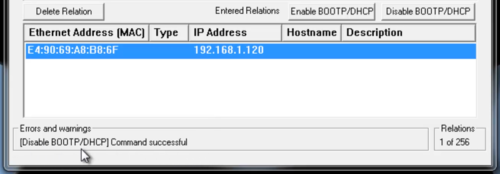
11. Se a etapa acima para desabilitar BOOTP/DHCP falhar, você pode criar um novo projeto Micro800 no CCW para o seu modelo de Micro, editar as configurações Ethernet para fornecer um endereço IP estático e uma máscara de sub-rede (garantindo que “Obter IP automaticamente” seja não selecionado) e, em seguida, baixe este novo projeto para seu Micro800 via Ethernet usando o endereço Ethernet atribuído acima:
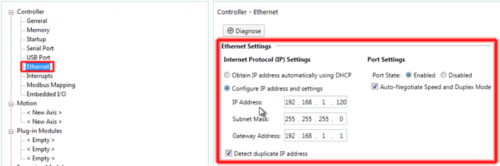
Opção 2: Baixe um programa com endereço Ethernet via USB
NOTA: Embora o Micro850 possua uma porta de comunicação USB integrada, o Micro820 requer um acessório para obter uma porta USB.
1. Crie um programa para seu Micro800 em CCW com as configurações de Ethernet desejadas, garantindo que “Obter IP automaticamente” não esteja selecionado e que um endereço Ethernet válido e uma máscara de sub-rede sejam fornecidos (a configuração de gateway padrão é opcional):
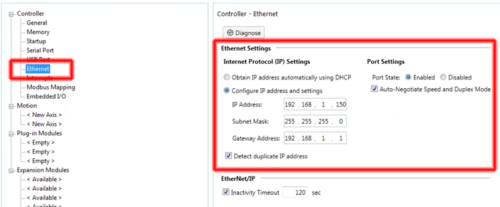
2. Conecte seu Micro800 ao PC via USB e confirme se ele aparece no RSLinx. Para obter mais informações sobre como conectar via USB, consulte nosso artigo anterior, Configurar Micro800 USB Comms.
3. Agora no CCW, certifique-se de que USB esteja definido como o caminho atual. Caso contrário, selecione o ícone de lápis conforme mostrado abaixo:
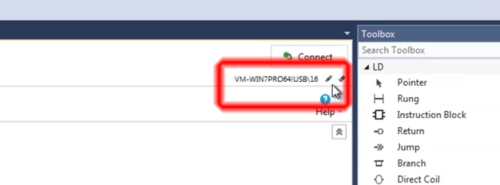
4. Em seguida, no pop-up Setup Connection Path, selecione a conexão USB clicando duas vezes nela:
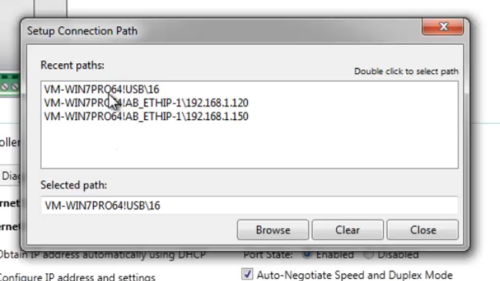
5. Agora baixe seu programa com o endereço Ethernet correto para seu Micro800 via USB:
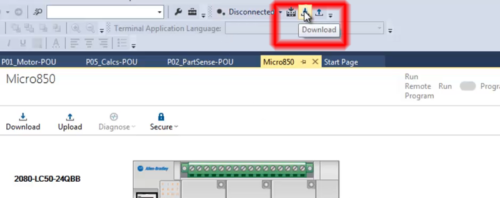
6. Finalmente, quando solicitado, selecione sim para ficar online com seu Micro, clique duas vezes no controlador e depois em Ethernet, e verifique as configurações online para garantir que o endereço Ethernet correto foi baixado:
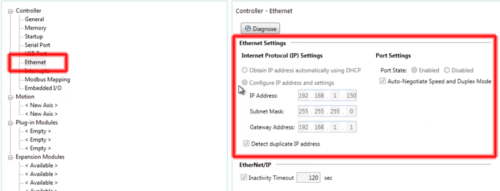
Você achou este artigo útil? Em caso afirmativo, compartilhe-o com colegas de trabalho e colegas!